 Com o Cyberlink PowerProducer você cria os seus próprios VideoCDs, DVDs e até mesmo Blu-Rays. A partir de uma interface muito simples e cheia de modelos prontos, você monta os menus, insere vídeos e cria slides de fotos com apenas alguns cliques.
Com o Cyberlink PowerProducer você cria os seus próprios VideoCDs, DVDs e até mesmo Blu-Rays. A partir de uma interface muito simples e cheia de modelos prontos, você monta os menus, insere vídeos e cria slides de fotos com apenas alguns cliques.
Abrindo o programa você já encontra todas as opções possíveis, divididas em um menu horizontal. Na primeira opção, Produce Movie Disc, você pode começar a montar o seu disco através de captura de imagens, importação de arquivos ou edição de vídeos. Em Right-to-disc você liga a sua câmera no PC e envia diretamente dela para um disco.
Na opção Edit Disc, você pode pegar um disco pronto e editar ele de volta, abrindo os arquivos que estão dentro dele. Já Open Project possibilita que você abra projetos já salvos criados no CyberLink PowerProducer. A última opção, chamada Disc Utilities, traz justamente uma porção de ferramentas para utilizar com os discos, como apagar discos regraváveis, finalizar CDs, gravar ou criar imagens ISO, enviar arquivos para um disco e exportar itens para o HD.
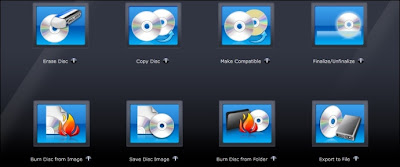 Criando o seu disco
Criando o seu discoPara fazer seu disco é só clicar em Produce Movie Disc. Assim, você deverá escolher qual a mídia que será usada: CD, DVD ou Blu-Ray. Ao clicar em Next você já irá para outra tela que traz todas as opções para editar o seu disco. Primeiramente você deverá importar todo o conteúdo que será utilizado, bastando escolher se serão vídeos ou fotos.
Ao importar suas fotos, é possível criar um slideshow (apresentação de slides) com todas as imagens passando e utilizando transições. Assim, você poderá colocar uma música para tocar ao fundo, escolher como serão realizadas as transições de uma foto para outra e até quanto tempo cada imagem ficará na tela. Feito isso, sua apresentação de fotos será salva como se fosse um vídeo.
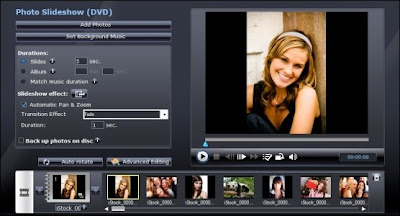 Se você quiser editar algum vídeo seu é só clicar em Video Clips. Nesta área você define qual o ponto de início e término de qualquer vídeo importado, para ser cortado automaticamente na hora de finalizar seu projeto. Já em Menu você pode escolher um dos modelos que será utilizado como menu do seu disco. A boa notícia desta parte é que há uma infinidade de modelos prontos para baixar na internet. Depois disso tudo, é só gravar seu disco.
Se você quiser editar algum vídeo seu é só clicar em Video Clips. Nesta área você define qual o ponto de início e término de qualquer vídeo importado, para ser cortado automaticamente na hora de finalizar seu projeto. Já em Menu você pode escolher um dos modelos que será utilizado como menu do seu disco. A boa notícia desta parte é que há uma infinidade de modelos prontos para baixar na internet. Depois disso tudo, é só gravar seu disco.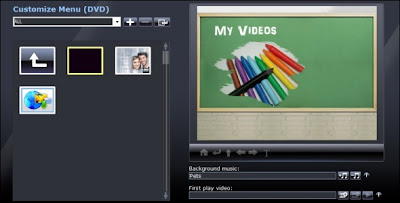
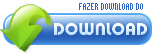
0 comentários:
Postar um comentário